Finestra di dialogo Modifica il simbolo ripetibile
La finestra di dialogo Modifica il simbolo ripetibile consente di progettare dei simboli ripetibili personalizzati e modificare l’aspetto e la disposizione di tutti i simboli ripetibili nel progetto.
-
La finestra di dialogo Modifica il simbolo ripetibile può essere aperta direttamente dalla finestra di dialogo Modifica i simboli ripetibili aggiungendo un nuovo simbolo ripetibile o selezionandone uno esistente e facendo clic su Modifica nelle opzioni.
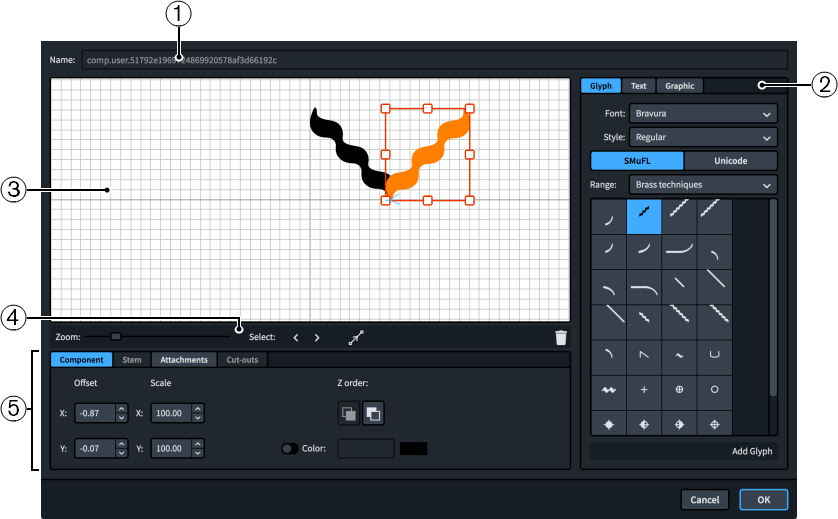
La finestra di dialogo Modifica il simbolo ripetibile contiene le seguenti sezioni e opzioni:
-
Nome
Contiene il nome salvato per i simboli ripetibili predefiniti o un nome generato automaticamente per i nuovi simboli ripetibili. Questo nome non può essere modificato.
-
Selettore dei componenti
Permette di scegliere i componenti da aggiungere al simbolo ripetibile. Possono essere aggiunti diversi tipi di componenti facendo clic sui titoli delle rispettive schede.
-
Glifo: ad esempio ♮ o ♯. Possono essere utilizzati stili di glifi differenti selezionando diversi caratteri e diversi stili/dimensioni carattere dai menu. É possibile eseguire una ricerca utilizzando la gamma di caratteri SMuFL o Unicode. Fare clic su Aggiungi glifo per aggiungere il glifo selezionato al simbolo ripetibile.
NotaSul sito web relativo alle specifiche SMuFL è disponibile un elenco completo delle diverse gamme di glifi.
-
Testo: include i numeri e altri tipi di testo. È possibile utilizzare i numeri e il testo dall’elenco Testo preset, oppure selezionare uno dei caratteri dal menu e inserire il testo preferito nel riquadro di testo in fondo. Fare clic su Aggiungi testo per aggiungere il testo selezionato, oppure per inserire del testo al simbolo ripetibile.
-
Immagine: consente di caricare un nuovo file immagine, oppure di selezionare un’immagine esistente dall’elenco Seleziona esistenti, in formato SVG, PNG o JPG. É possibile visualizzare un’anteprima dell’immagine nel riquadro Anteprima. Fare clic su Aggiungi immagine per aggiungere l’immagine selezionata al simbolo ripetibile.
-
-
Editor
Consente di organizzare e modificare i componenti che costituiscono il simbolo ripetibile. I componenti possono essere organizzati e modificati facendo clic e trascinandoli nell'editor utilizzando i controlli disponibili in fondo alla finestra di dialogo. È anche possibile utilizzare le maniglie di ogni componente per modificarne la dimensione.
-
Barra delle azioni dell’editor
Contiene le opzioni di selezione e di visualizzazione per l’editor.
-
Fattore di ingrandimento: consente di modificare il livello di zoom nell’editor.
-
Seleziona: consente di selezionare il componente successivo/precedente.
-
Visualizza collegamenti
 : visualizza tutti i collegamenti su tutti i componenti nell’editor.
: visualizza tutti i collegamenti su tutti i componenti nell’editor. -
Elimina
 : elimina il componente selezionato.
: elimina il componente selezionato.
-
-
Controlli
Una serie di controlli che consentono di modificare i singoli componenti. I controlli sono divisi in schede a seconda dell'aspetto del componente selezionato che vanno a modificare. Per i simboli ripetibili, sono disponibili le schede Componente e Collegamenti.
La scheda Componente contiene le seguenti opzioni:
-
Scostamento: controlla la posizione del componente selezionato. Il parametro X lo sposta in orizzontale, mentre il parametro Y lo sposta in verticale.
-
Scala: controlla la dimensione del componente selezionato. Per le immagini, il parametro X ne controlla la larghezza, mentre il parametro Y ne controlla l’altezza.
NotaNonostante alcuni componenti regolino la loro ampiezza e altezza indipendentemente, alcuni mantengono il rapporto d’aspetto e la loro dimensione totale viene determinata da un solo valore.
-
Ordine Z: consente di selezionare le opzioni Porta avanti o Porta indietro per il componente selezionato, in relazione agli altri componenti quando si sovrappongono.
-
Colore: consente di modificare il colore del componente selezionato.
La scheda Collegamenti è disponibile solo se il simbolo ripetibile comprende almeno due componenti separati. Contiene le seguenti opzioni:
-
Collegamento da: imposta il punto di collegamento sul componente a sinistra del componente selezionato, al quale quest’ultimo si collega. Si consiglia di selezionare un punto di collegamento sul bordo destro per il parametro Collegamento da.
-
Collegamento a: consente di definire il punto di collegamento nel componente selezionato che si collega al componente alla sua sinistra. Si consiglia di selezionare un punto di collegamento sul bordo sinistro per il parametro Collegamento a.
-